Domov > Skenovanie > Skenovanie pomocou tlačidla skenovania na zariadení Brother > Skenovať na sieť (Windows) > Nastavenie profilu Skenovať na sieť
Nastavenie profilu Skenovať na sieť
Odporúčame použiť program Microsoft Internet Explorer 11/Edge pre systém Windows a Safari 9/10 pre systém Mac. Uistite sa, že v prehľadávači, ktorý používate, je vždy povolený jazyk JavaScript a súbory cookie.
- Spustite webový prehliadač.
Do riadka s adresou v prehľadávači zadajte „http://adresa IP zariadenia/“ (kde „adresa IP zariadenia“ predstavuje adresu IP zariadenia alebo názov tlačového servera). Napríklad: http://192.168.1.2
Štandardne sa nevyžaduje žiadne heslo. Ak ste predtým nastavili heslo, zadajte ho a potom kliknite na
 .
. - Kliknite na kartu Scan (Skenovať).
- Na ľavom navigačnom paneli kliknite na ponuku Scan to FTP/Network (Skenovať na FTP server/Sieť).
- Zvoľte voľbu Network (Sieť) a potom kliknite na Submit (Odoslať).
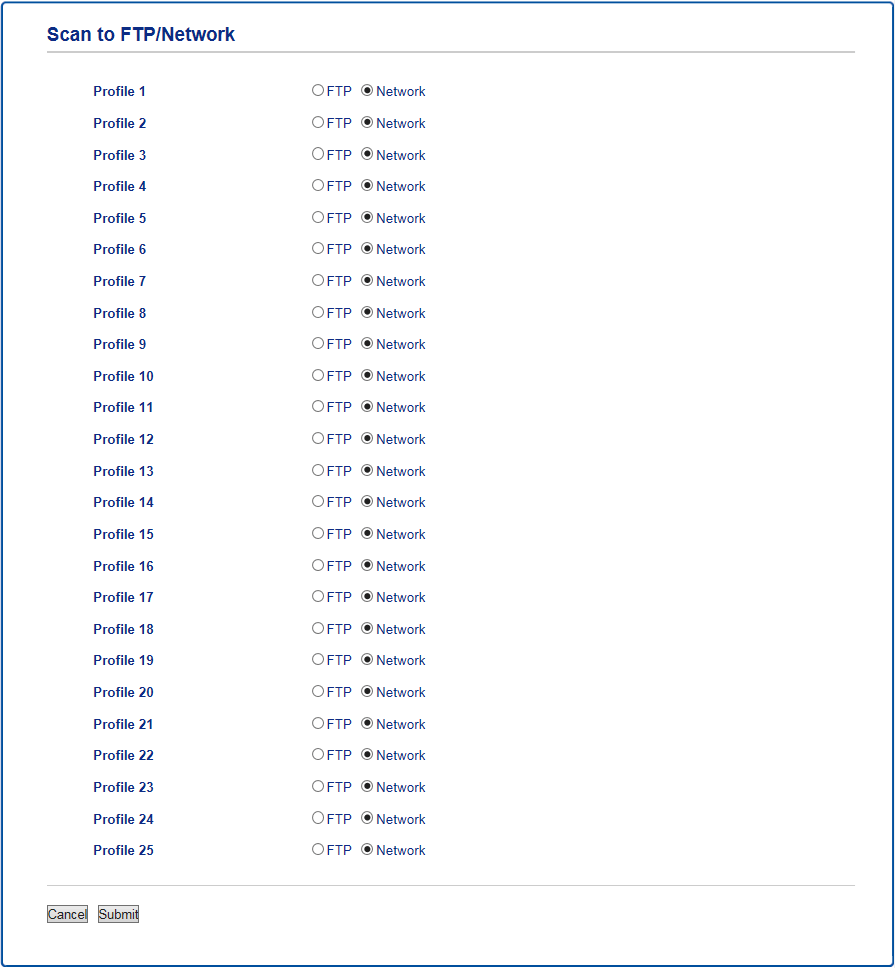
- Na ľavom navigačnom paneli kliknite na ponuku Scan to FTP/Network Profile (Profil skenovania na FTP server/Sieť).
- Zvoľte profil, ktorý chcete nastaviť alebo zmeniť.
- Do poľa Profile Name (Názov profilu) zadajte názov pre tento profil servera (maximálne 15 alfanumerických znakov). Zariadenie zobrazí tento názov na displeji LCD.
- Do poľa Network Folder Path (Cesta k sieťovému priečinku ) zadajte cestu do priečinka na serveri CIFS, do ktorého chcete odoslať skenované údaje.
- Kliknite na rozbaľovací zoznam File Name (Názov súboru) a potom zvoľte jednu predponu zo siedmich poskytnutých prednastavených názvov súboru alebo z názvov definovaných používateľom. Názov súboru použitý pre skenovaný dokument bude tvoriť predpona názvu súboru, ktorú zvolíte, nasledovať bude posledných šesť číslic počítadla plochého skenera/ADF a prípona súboru (napríklad: „Estimate_098765.pdf“).
- Kliknite na rozbaľovací zoznam Quality (Kvalita) a potom zvoľte nastavenie kvality. Ak vyberiete voľbu User Select (Používateľský výber), zariadenie vyzve používateľov, aby si vybrali nastavenie pri každom použití profilu skenovania.
- Kliknite na rozbaľovací zoznam File Type (Typ súboru) a potom zvoľte typ súboru, ktorý chcete použiť pre skenovaný dokument. Ak vyberiete voľbu User Select (Používateľský výber), zariadenie vyzve používateľov, aby si vybrali nastavenie pri každom použití profilu skenovania.
- Kliknite na rozbaľovací zoznam Document Size (Formát dokumentu ) a vyberte z neho veľkosť dokumentu. Je to potrebné, aby mal skenovaný súbor správnu veľkosť.
- Kliknite na rozbaľovací zoznam File Size (Veľkosť súboru) a potom v ňom zvoľte požadovanú veľkosť súboru.
- Kliknite na rozbaľovací zoznam Remove Background Color (Odstrániť farbu pozadia) a vyberte z neho požadovanú úroveň. Túto funkciu môžete používať na odstraňovanie farby pozadia dokumentov, aby boli naskenované údaje čitateľnejšie.
- Ak chcete tento profil chrániť kódom PIN, v poli Use PIN for Authentication (Použiť kód PIN na overenie) zvoľte On (Zapnutý).
- Ak ste vybrali možnosť On (Zapnutý) pre pole Use PIN for Authentication (Použiť kód PIN na overenie), zadajte do poľa PIN Code (Kód PIN) štvormiestny PIN.
- Ak chcete nastaviť metódu overenia, vyberte Auto (Automaticky) alebo NTLMv2 v ponuke Auth. Method (Metóda overenia).
- Do poľa Username (Meno používateľa) zadajte meno používateľa (maximálne 96 znakov), ktorý má povolenie na zapisovanie údajov do priečinka určeného v poli Network Folder Path (Cesta k sieťovému priečinku ). Ak je meno používateľa súčasťou domény, meno používateľa zadajte jedným z nasledujúcich spôsobov:user@domaindomain\user
- Do poľa Password (Heslo) zadajte heslo (maximálne 32 znakov) spojené s menom používateľa, ktoré ste zadali do poľa Username (Meno používateľa). Do poľa Retype Password (Znova zadajte heslo) znova zadajte heslo.
- Kliknite na Submit (Odoslať).

Použitie znakov: ?, /, \, ", :, <, >, | alebo * môže spôsobiť chybu pri odosielaní.
- Musíte konfigurovať protokol SNTP (sieťový časový server) alebo musíte nastaviť správny dátum, čas a časové pásmo na ovládacom paneli pre všetky metódy overenia. Čas sa musí zhodovať s časom, ktorý používa server CIFS.






